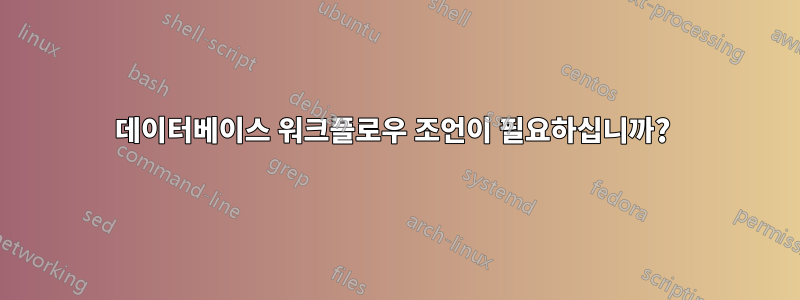
일주일에 두 번씩 업데이트해야 하는 제품 데이터베이스가 있는데 어떤 워크플로를 설정해야 하는지에 대한 조언을 찾고 있습니다. 온라인 스토어에서 데이터베이스를 CSV로 내보낼 수 있습니다. 그런 다음 몇 개의 열을 수정한 다음 CSV를 온라인 스토어로 다시 가져와야 합니다. II에서 제품 데이터베이스 CSV를 업데이트하는 모든 정보는 CSV에서 가져온 정보이거나 CSV로 쉽게 변환할 수 있는 정보입니다.
저는 Excel, Access 및 오픈 오피스 제품군을 사용할 수 있습니다. 최대한 자동화되었으면 좋겠습니다. 나는 이 모든 것에 초보자이지만 핵심적인 세부 사항에 대한 도움말 파일과 포럼을 완벽하게 편안하게 트롤링합니다. 나에게 필요한 것은 전략에 대한 조언입니다.
답변1
Excel은 기본적으로 CSV 가져오기 및 내보내기를 지원하고 Access CSV 처리가 크게 다르거나 더 좋다고 생각하지 않으므로 괜찮을 것입니다. 저는 오픈오피스를 사용해본 적이 없습니다.
문제는 CSV를 원본과 동일한 형식(특히 날짜 및 숫자 형식과 관련하여)으로 내보내는지 확인하는 것입니다. 운이 좋다면 간단한 가져오기 마법사 설정을 바로 사용할 수 있지만 확실하게 하려면 몇 가지 테스트를 수행해야 합니다.
그래서첫 번째 작업은 가져오기/내보내기 품질을 테스트하는 것입니다.: Excel에서 CSV를 가져온 다음(쉼표로 구분 또는 고정 너비와 같은 적절한 주요 설정을 선택하고 나머지는 처음부터 그대로 두십시오) 즉시 다른 CSV 파일로 다시 내보낸 다음 두 파일을 비교합니다. .
차이점이 있나요?이 과정을 다시 반복하세요.특정 열의 형식(날짜/번호)과 같은 다양한 가져오기 마법사 설정을 사용합니다. 기본적으로 이러한 차이점을 방지하기 위한 적절한 단계를 찾을 때까지 이러한 차이점을 개별적으로 조사해야 합니다.필기를하다가져오기 설정에 따라 내보내기 품질이 향상됩니다. 새로운 것을 시도할 때마다 소프트웨어가 이를 올바르게 다시 가져올 수 있는지 확인하십시오. 다양한 CSV 입력을 처리하는 방법을 이해하는 것이 도움이 될 것입니다.
이 부분이 잘 되면소프트웨어가 올바르게 읽을 수 있도록 일관된 내보내기를 수행하면 대부분의 작업이 완료됩니다! 이제 단계를 Excel 매크로로 기록하고 Excel 워크시트에 버튼을 추가하여 작업을 단순화할 수 있습니다. 워크시트에 로드 버튼과 저장/덮어쓰기 버튼이 있으면 좋을 것 같습니다.
좋은 수출을 할 수 없다면, 일부 샘플 데이터를 포함하여 문제를 일으키는 특정 CSV 줄을 가져오거나 내보내는 방법에 대한 보다 구체적인 제안을 위해 여기에서 새로운 질문을 하시기 바랍니다. 그러면 우리가 더 구체적으로 도움을 드릴 수 있습니다. 행운을 빌어요.


